テクノロジーは、飛躍的に伝統的なオブジェクトに着手しています。 最後に屈服するもののXNUMXつは、メーターとルールです。これは、Measurementsなどのアプリケーションのおかげで、多くの人々の生活に不可欠なツールを許可しているためです。 iOS およびiPadOS。 この投稿では、正確な測定を行うためにそれを使用する方法を説明します。
測定アプリと互換デバイス

測定は、英語名でメジャーとも呼ばれ、アプリケーションです によって開発されました Apple そしてそれは利用します 拡張現実技術 正確に測定できるようになります。 冒頭で述べたとおり、その有効性が常に正確であると100%保証することはできませんが、綿密な測定値を計算することはできます。 このため、最先端の技術を持っている必要は厳密にはありません iPhone or iPad、明らかにこれはその精度を近づけるのに役立ちますが。
それは最初に導入されました iOSの12 なので、このバージョン以降に更新できるデバイスでのみ動作します。 これには、次のiPhoneおよびiPadが含まれます。
- iPhone 5。
- Iphone 6。
- iPhone 6 Plus。
- iPhone 6s。
- iPhone 6s Plus。
- iPhone SE。
- 7のiPhone。
- iPhone 7 Plus。
- 8のiPhone。
- iPhone 8 Plus。
- iPhone X
- iPhone XS。
- iPhone XSマックス。
- iPhone XR。
- 11のiPhone。
- iPhone 11 Pro。
- iPhone 11 Pro Max
- iPad mini 2。
- iPad mini 3。
- iPad mini 4。
- iPad mini(第5世代)。
- iPad(第5世代)。
- iPad(第6世代)。
- iPad(第7世代)。
- iPad Air。
- iPad Air 2。
- iPad Air(第3世代)。
- iPad Pro(第1世代)。
- iPad Pro(第2世代)。
- iPad Pro(第3世代)。
- iPad Pro(第4世代)。
これらのデバイスの一部には、iOS 12以降のバージョンが標準でインストールされています。これは、これらのデバイスのリリースよりも後のバージョンであるためです。 デバイスに互換性があり、更新されていない場合は、[設定]> [一般]> [ソフトウェア更新]から入手できる最新の更新をインストールすることをお勧めします。 デバイスにiOS12以降のバージョンがインストールされると、Measurementsアプリが自動的にインストールされます。 このアプリを誤って削除したと思われる場合は、AppStoreからダウンロードできます。
オブジェクトとサーフェスの測定を開始します
アプリを開くと、測定を開始する準備が整います。 あなたが最初にすべきことは iPhone / iPadを表面上で動かす あなたが測定したいです。 これは、デバイスがスペースを適切に較正し、その後、より正確に測定を行うことができるようにするためです。 動きは緩やかで、急になってはいけません。数秒以内で画面に表示されます。
最初のキャリブレーションが完了するまでに、 いくつかの重複するボタン 現れる インターフェース上 。 左上のものはキャリブレーションに戻るためのもので、右上のものは行われた測定を消去するためのものです、中央にドットがある中央のディスクは測定を開始するのに役立ち、下の中央のボタンは「+」で追加します新しいポイントと右側の円はスクリーンショットを撮るためのものです。
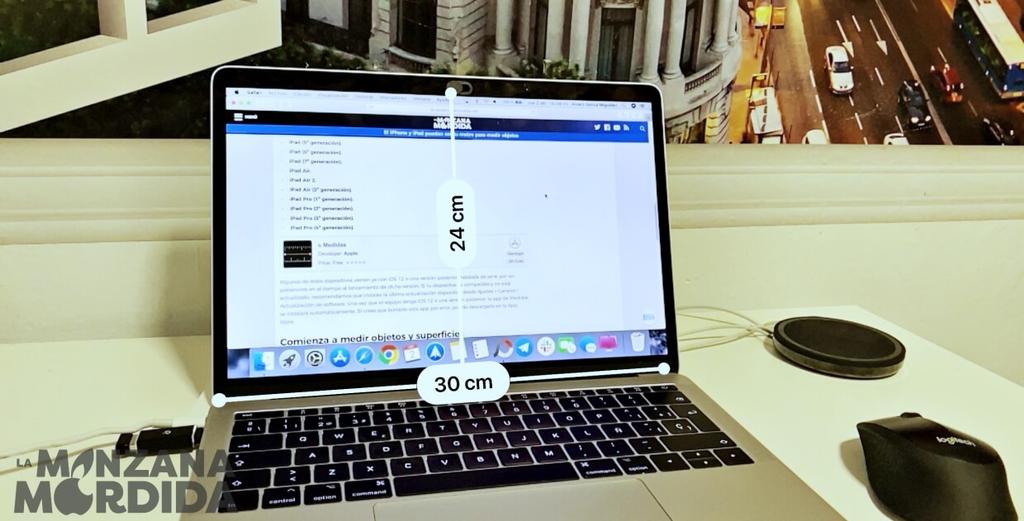
さて、どうやって測定を始めますか? さて、あなたは単にその寸法を知りたいオブジェクトまたは表面を見つけなければなりません 中央ディスクのポイントを、測定を開始する正確な場所に配置します 。 このポイントを見つけたら、 「+」ボタンを押します そして開始 デバイスを移動する 測定値を取得するために反対側の端に到達するまで、表面を横切って これらのポイントのXNUMXつを押すと、より正確な場所に配置されるように、これらのポイントを移動できることに注意してください。
測定はXNUMX行に限定されませんが、各オブジェクトの高さ、長さ、幅を測定するためにさらに設定することができます。 キャプチャボタンを使用すると、取得している測定値をギャラリーに登録できます。 [設定]> [測定]から、アプリのデフォルトの測定単位を設定できることに注意してください。
アプリはiPhoneにもレベルがあります
レベルはどのツールボックスでも非常に目立つツールであり、iOSでネイティブツールを見つけることもできます。 実際には、Compassアプリのかなり前に含まれていたため、Measurementsアプリには目新しさはありませんでした。 目新しさはそれが今に統合されていることです メジャー内のタブ なので、非常に簡単にアクセスできます。
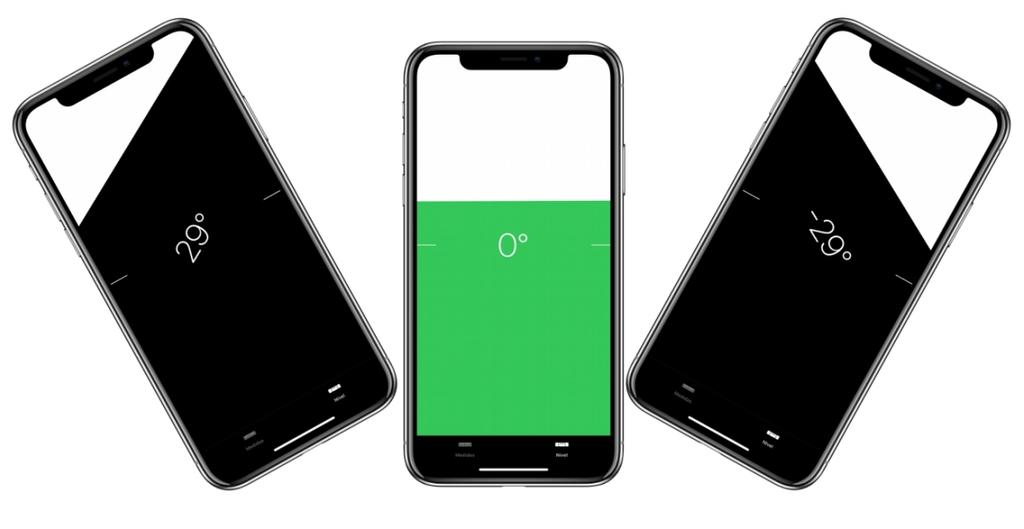
iPhoneを置いて使えます 垂直または水平に 、安定性の最適なパーセンテージを見つけることができるという確固たる目的を持ちます。これはほとんど常に0ºです。 この機能は、壁に絵を配置したり、テーブルやその他の表面が不自然であるかどうかを判断したりするなど、特定のアクションに非常に役立ちます。
